电脑表格下面显示不出来怎么办的解决方法
装机吧 2021年06月03日 11:14:00

Excel经常用作统计数据和制作表格,那么你在使用的过程中是否遇到过表格下面显示不出来或者不见的情况呢?那么当我们遇到这种情况应该怎么办呢,下面跟着小编一起来看看详细解的解决教程吧。
1、双击excel软件或者新建一个excel表格双击打开。

2、进入excel界面后,点击表格左上方的[文件]
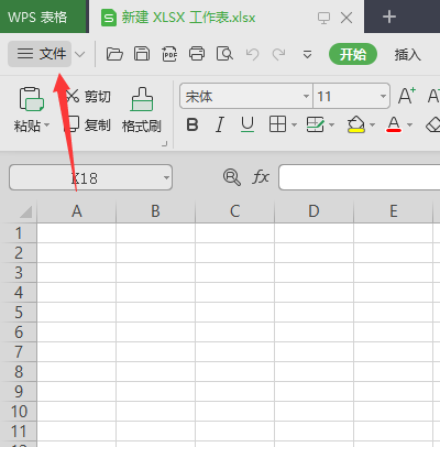
3、在文件菜单中,单击[选项]。
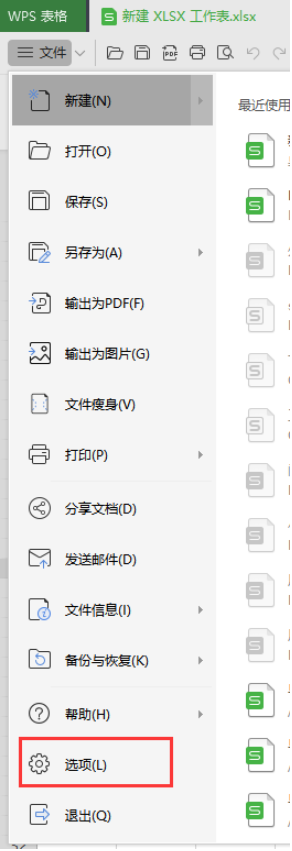
4、在选项页面上,单击左侧的[视图]。
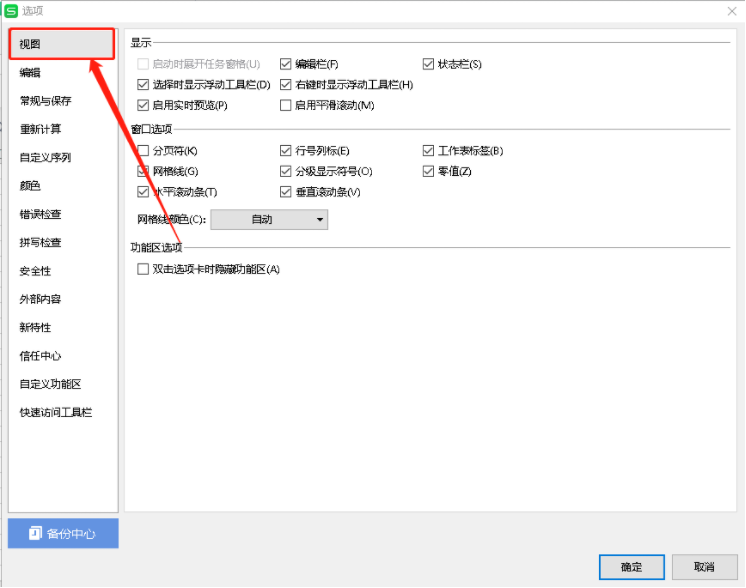
5、在视图的显示中,有一个[状态栏]复选框,您可以看到未选中此复选框。、检查[状态栏],然后单击下面的[确定]。
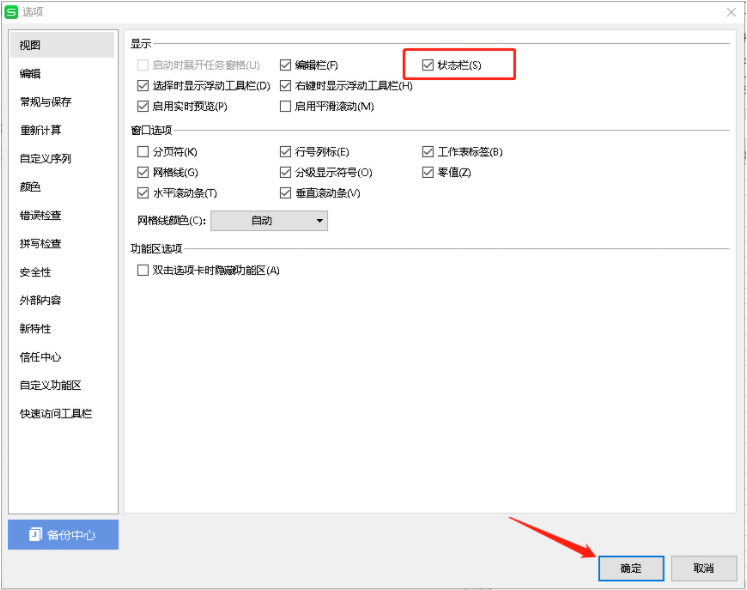
6、返回表格,表格下方的状态栏出现。

以上就是电脑表格下面显示不出来怎么办的解决方法啦,希望能帮助到大家。
喜欢22





